Ако сте ИТ професионалац, постоји велика шанса да сте упознати са Адобе Цреативе Цлоуд-ом. А ако сте упознати са Адобе Цреативе Цлоуд-ом, онда знате да може бити мало мука одржавати све ажурираним и неометаним радом.
ПоверПоинт колаж
Срећом, постоји алатка која може помоћи у томе - Адобе Цреативе Цлоуд Цлеанер Тоол. У овом чланку ћемо вам показати како да користите Адобе Цреативе Цлоуд Цлеанер Тоол да бисте помогли да ваша инсталација Адобе Цреативе Цлоуд-а ради несметано.
Адобе Цреативе Цлоуд Цлеанер Тоол је десктоп апликација која вам може помоћи да уклоните старе и некоришћене датотеке из ваше Адобе Цреативе Цлоуд инсталације. Такође вам може помоћи да поправите оштећене датотеке и ресетујете своје поставке.
Да бисте користили Адобе Цреативе Цлоуд Цлеанер Тоол, једноставно га преузмите са Адобе веб локације и покрените га на свом рачунару. Када се отвори, видећете листу опција које можете да изаберете. За већину корисника, подразумеване опције ће бити довољне.
Када сте изабрали, кликните на дугме Очисти и алат ће обавити свој посао. У зависности од тога колико датотека имате и колико су оштећене, процес може потрајати од неколико минута до неколико сати. Када се то заврши, требало би да видите листу датотека које су уклоњене или поправљене.
И то је све што је потребно за коришћење Адобе Цреативе Цлоуд Цлеанер Тоол! Редовном употребом ове алатке можете помоћи да ваша Адобе Цреативе Цлоуд инсталација ради несметано и да избегнете проблеме у будућности.
Адобе Цреативе Цлоуд Цлеануп Тоол дизајниран за напредне кориснике рачунара. Алат може да реши многе уобичајене проблеме. Може да деинсталира стари Адобе софтвер, очисти оштећене инсталационе датотеке и поправи хост датотеке да би успоставио везу са Адобе сервером.

Како користити Адобе Цреативе Цлоуд Цлеанер Тоол
Алатка Адобе Цреативе Цлоуд Цлеанер је дизајнирана за кориснике са напреднијим познавањем рачунара. Користи се за чишћење оштећених инсталација. Поправља проблематичне датотеке и проблеме у кључевима регистратора. Алат ће уклонити инсталацијске уносе за Адобе Цреативе Цлоуд или Адобе Цреативе Суите апликације које могу бити оштећене или узроковати проблеме при новој инсталацији.
Контролна листа пре употребе Адобе Цреативе Цлоуд Цлеанер Тоол
Да бисте избегли потенцијални губитак података, постоји неколико ствари које морате да урадите пре него што покренете Адобе Цреативе Цлоуд Цлеанер алат. Обавезно направите потребне резервне копије важних датотека, фасцикли и поставки.
- Покрените алатку за прикупљање дневника − Покретање алатке за прикупљање дневника направиће резервну копију датотека евиденције. Прављење резервних копија датотека евиденције ће олакшати Адобе корисничкој подршци да вам помогне ако дође до грешке док користите Адобе Цреативе Цлоуд Цлеанер алат.
- Проверите статус синхронизације - Проверите статус синхронизације датотека у апликацији Цреативе Цлоуд за десктоп рачунаре. Пре него што покренете алатку Адобе Цреативе Цлоуд Цлеанер, уверите се да су све датотеке синхронизоване. Датотеке које нису синхронизоване са Цреативе Цлоуд-ом биће изгубљене.
- Близу Адобе Десктоп Сервице и Основна синхронизација у менаџеру задатака
- Постоје два скупа датотека које треба да чувате копије:
- Ц:Корисници<имя пользователя>АппДатаЛоцалАдобеАдобеСинцЦореСинц
- Ц:Корисници<имя пользователя>АппДатаЛоцалАдобеАдобеСинцЦореСинц
- Затворите било коју отворену Адобе апликацију
- Пронађите и затворите све Адобе апликације и процесе који можда раде у позадини. Да бисте то урадили, кликните Цтрл+Алт+Дел и идите на Менаџер задатака , изаберите апликацију, а затим кликните на Заврши процес. Процеси који се можда покрећу у позадини:
- креативни облак
- ЦЦКСПроцесс
- ЦЦЛибрари
- ЦореСинц Ассистант
- Брокер Адобе ИПЦ
- оружје
- АГС Сервице
- Сачувајте копију целог садржаја ускладиштеног у вашим фасциклама Адобе производа. Ово ће укључивати додатке и подешавања треће стране. Чувајте копије тамо где правите резервне копије производа.
- Ако имате старију верзију Адобе апликација и планирате да је деинсталирате и поново инсталирате, уверите се да имате средства да је поново инсталирате. Адобе има само најновију верзију Цреативе Цлоуд апликација за преузимање, а старије верзије више нису доступне за преузимање. Уверите се да имате копију старе апликације на диску или другом медију како бисте је могли поново инсталирати након што је деинсталирате.
- Прегледајте листу и уверите се да су предузете све препоручене резервне копије и мере предострожности пре него што покренете Адобе Цреативе Цлоуд Цлеанер алат.
Када користити Адобе Цреативе Цлоуд Цлеанер Тоол
Користите алатку Цреативе Цлоуд Цлеанер након што предузмете кораке (као што је прављење резервних копија релевантних фасцикли) ако наиђете на ове проблеме.
- Већ сте покушали да поправите или деинсталирате апликацију Цреативе Цлоуд за рачунаре, али још увек не можете да ажурирате или инсталирате апликацију Цреативе Цлоуд.
- Желите да потпуно деинсталирате стари Адобе софтвер.
- Ваша Цреативе Цлоуд апликација се неће покренути чак и ако сте већ покушали да деинсталирате и поново инсталирате апликацију.
- Не можете да се пријавите на Адобе апликације чак ни након више покушаја, чак ни након примене уобичајених поправки.
- Не можете да се повежете са Адобе серверима и имате ограничен приступ Адобе апликацијама и услугама чак и након што испробате уобичајене исправке.
Коришћење алатке Адобе Цреативе Цлоуд Цлеанер
- Да бисте почели да користите алатку Адобе Цреативе Цлоуд Цлеанер, потребно је да је преузмете. Можете га пронаћи на веб локацији Адобе или преузмите га овде .
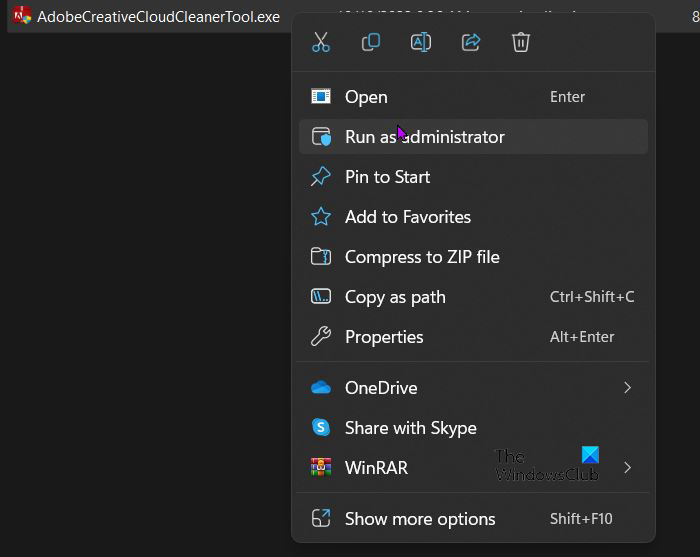
- Када преузмете датотеку алатке Адобе Цреативе Цлоуд Цлеанер, идите до фасцикле у коју је преузета, кликните десним тастером миша извршна датотека и изаберите Покрени као администратор . Такође можете двапут кликнути на АдобеЦреативеЦлоудЦлеанерТоол.еке ако Покрени као администратор није доступно.
- Пратите упутства на екрану следећим редоследом:
- Изаберите свој језик: Унесите и за енглески или Ј за јапански, а затим притисните Да дођу у .
- Прегледајте Адобе Уговор о лиценцирању са крајњим корисником: Откуцајте Д прихвати или н одбацити (ако одбијете, скрипта ће се зауставити). Притисните Да дођу у .
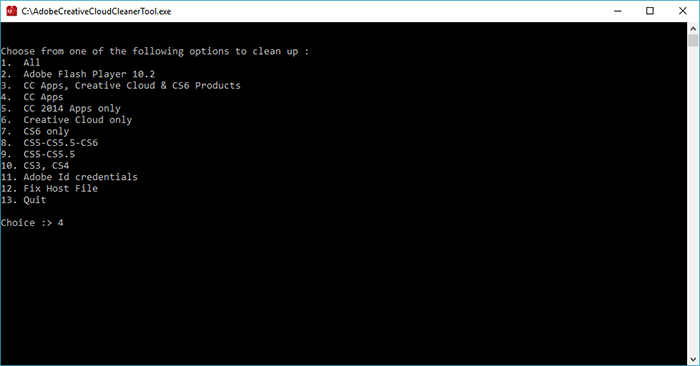
- Унесите број који одговара опцији коју желите да изаберете, а затим притисните Да дођу у . На пример, унесите 4 (ЦЦ апликације) ако желите да деинсталирате апликацију Цреативе Цлоуд.
- Затим, да бисте уклонили апликацију, изаберите апликацију коју желите да уклоните уносом броја који одговара називу апликације, а затим притисните Да дођу у .
Ако имате проблема са синхронизацијом датотека, можда ћете морати да их деинсталирате ЦореСинц . Да бисте то урадили, унесите 1 или 4 и притисните Да дођу у . Затим унесите број који одговара ЦореСинц и притисните Да дођу у . - Потврдите да желите да избришете унос: ентер Д а затим кликните Да дођу у .
- (Опционално) Ако не можете да се повежете са Адобе серверима, поновите ове кораке да бисте поправили датотеку хоста. Након прихватања уговора о лиценци за крајњег корисника, унесите 12 да бисте изабрали опцију хост датотеке. Потврдите да желите да поправите датотеку хоста: укуцајте Д а затим кликните Да дођу у . Алат за чишћење креира резервну копију датотеке хоста (назван хостс_бкуп) у истом директоријуму, на који се можете вратити у случају проблема.
- Када се процес заврши, појавиће се порука „Алатка Адобе Цреативе Цлоуд Цлеанер је успешно завршена“ Појавиће. онда притиснете Да дођу у а затим поново покрените рачунар.
- Након успешног покретања алатке Цреативе Цлоуд Цлеанер, можете поново да инсталирате Цреативе Цлоуд или Цреативе Суите апликације.
Читати: Адобе Пхотосхоп се неће отворити на Виндовс-у
Шта ради алатка за чишћење Цреативе Цлоуд-а?
Алат може да реши многе уобичајене проблеме. Може да деинсталира стари Адобе софтвер, очисти оштећене инсталационе датотеке и поправи хост датотеке да би успоставио везу са Адобе сервером. Алат такође може уклонити или изменити уносе у регистру дозвола.
Како користите алатку за чишћење Цреативе Цлоуд-а?
Пратите ове кораке да бисте користили Цреативе Цлоуд Цлеанер Тоол:
- Прављење резервних копија датотека у директоријумима Адобе производа.
- Избришите Пхотосхоп Елементс или Премиере Елементс.
- Покрените алатку Адобе ЦЦ Цлеанер.
- Уверите се да је Адобе ЦЦ Цлеанер Тоол успешно завршен.
- Инсталирајте своју апликацију.
Како уклонити све трагове Адобе софтвера?
- Отворите апликацију Цреативе Цлоуд за десктоп рачунаре.
- На страници Све апликације изаберите икону Још радњи поред апликације коју желите да деинсталирате.
- Изаберите Избриши са падајуће листе.
- Изаберите „Откажи














